有效恢复 Chrome 历史记录的顶级恢复方法
 更新于 索美利亚 / 30 年 2022 月 09 日 00:XNUMX
更新于 索美利亚 / 30 年 2022 月 09 日 00:XNUMX您的 Google Chrome 历史记录未加载吗? 查看您的 Google Chrome 浏览器历史记录时,您可能会遇到一些麻烦。 其中一些是; 它没有加载,没有按日期组织,或者内容已被删除,但您想取回它们。 所有这些都会让您担心,因为保存在历史记录中的重要网站可能会丢失。 好消息是您对此的所有担忧都可以通过我们将在下面讨论的解决方案轻松解决。 但在此之前,你为什么要首先查看它们?
您访问过的网站的历史记录在其他人眼中可能不像在您眼中那么重要。 他们几乎不知道,一般来说,历史记录对我们的日常生活非常有益。 从严肃的事情到琐碎的事情,他们可以在很多方面为您提供帮助。 您可能面临法律案件,可以在您的浏览历史记录中找到一些证据。 或者,在平常的一天,你只想回到几周或几天前随机听过的一首歌。 chrome 历史记录是您再次找到它的唯一途径。
在本文中,我们将解决如何查看 Chrome 历史记录的问题。 下面将列出各种工具和方法来帮助您完成该过程。 更重要的是,这篇文章还包含一个恢复工具,您可以在不小心清除浏览历史记录时使用。 这样,您就不必担心在途中丢失它们,因为您可以随时取回它们。 请进一步阅读以了解有关此主题的更多信息。


指南清单
第 1 部分。如何在 Chrome 上查看历史记录
如果您不知道在哪里可以找到 Chromebook 历史记录或其他计算机的 Chrome 浏览器的历史记录,请检查一下。 电脑上有很多功能你可能还没有遇到过,但是在你现在面临的情况下是可以使用的。 在下面发现其中的一些。
方法一、使用电脑键盘快捷键
使用计算机键盘快捷键是在 Chrome 上查看历史记录的最快方法之一。 您只需按 2 个键即可访问它。 但首先,您需要在计算机或 Chromebook 上打开 Google Chrome 浏览器。 进入后,按 Ctrl + H 键,就可以了。 您现在可以查看您的浏览历史记录。check-history-on-chrome-using-keyboard-shortcut.jpg
方法 2. 尝试计算机浏览器命令 URL
您也可以使用地址栏在 Chrome 上搜索历史记录。 按照以下指南使用计算机浏览器命令 URL 查看 Chrome 上的浏览历史记录:
在计算机上打开 Google Chrome 浏览器。
导航到地址栏,然后键入 @历史 作为 URL 命令。
建议将显示在下拉列表中。 当你看到 创办缘起 - chrome://历史, 单击它可以查看浏览器的历史记录。
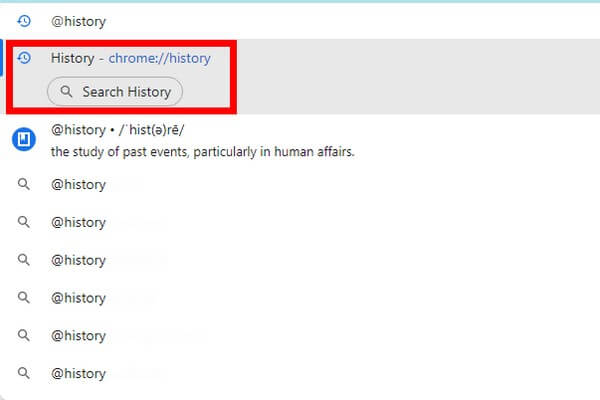
FoneLab数据检索器-从计算机,硬盘驱动器,闪存驱动器,存储卡,数码相机等中恢复丢失/删除的数据。
- 轻松恢复照片,视频,文档和更多数据。
- 恢复之前预览数据。
方法 3. 使用计算机浏览器菜单
下一个方法也很简单。 您的计算机浏览器具有菜单功能,您只需要利用它即可。 按照以下指南使用计算机浏览器菜单查看 Chrome 上的浏览历史记录:
同上方法,在电脑上打开Chrome浏览器。
在左上角,单击 三个点 图标以查看菜单。
当您将箭头放在“历史记录”选项上时,将弹出另一个菜单。 点击 创办缘起 在顶部查看您的整个 Chrome 历史记录。
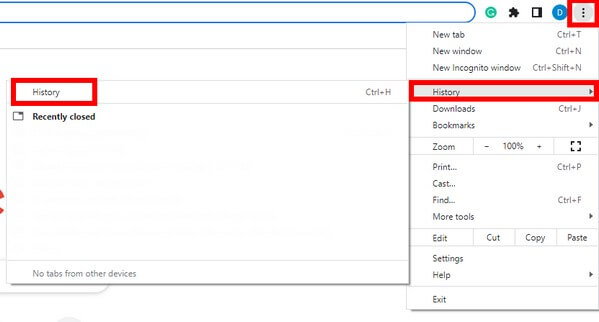
方法 4. 使用您的手机
如果您使用的是手机,那不是问题。 Chrome 的手机版本与计算机上的版本相似。 请按照以下指南使用手机查看 Chrome 上的浏览历史记录:
在您的手机上访问 Chrome 浏览器应用程序。
点击 三个点 屏幕左上角的符号。
命中的 创办缘起 按钮直接转到您的浏览历史记录。
第 2 部分。如何使用 FoneLab 数据检索器恢复 Chrome 浏览历史
在尝试了不同的方法来查看您的历史记录后,数据丢失的可能性不会离开您的身边。 或者甚至在尝试解决问题之前,您可能不小心删除了它们。 也许您清除了浏览历史记录,却不知道有一天您会再次需要它们。 因此,现在时机已到,您想恢复它们。
幸运的是,我们找到了 FoneLab数据检索器. 该软件只需几个简单的步骤即可返回您的文件或数据。 您无需寻求专业帮助或具备操作此恢复工具的技术知识。 它具有简单易懂的界面、简单明了的功能和有用的功能,使恢复过程更易于管理。 除此之外,FoneLab Data Retriever 使您能够 从计算机恢复数据、闪存驱动器、硬盘驱动器、数码相机、存储卡和各种设备。 数据类型包括照片、音频、视频、电子邮件、文档等。 最棒的是,几乎所有 Mac 和 Windows 计算机都可以使用此程序。
FoneLab数据检索器-从计算机,硬盘驱动器,闪存驱动器,存储卡,数码相机等中恢复丢失/删除的数据。
- 轻松恢复照片,视频,文档和更多数据。
- 恢复之前预览数据。
按照以下指南恢复未加载的 Google Chrome 浏览器历史记录 FoneLab数据检索器:
打开浏览器并访问 FoneLab Data Retriever 网站。 找出 免费下载 选项卡将软件文件保存在您的计算机上。 打开文件后,让它对您的设备进行更改。 安装过程将通过点击 Install 安装 弹出窗口上的选项卡。 在进行配置安装时,您将看到该软件某些功能的预览。 之后,在您的计算机上启动它。
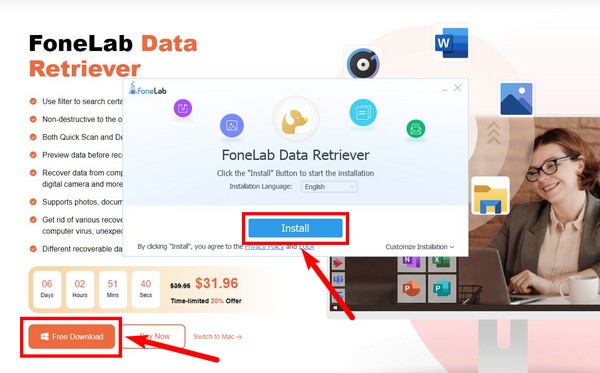
FoneLab Data Retriever 主界面将显示几种可用的数据类型。 勾选 Chrome 历史记录的其他复选框。 在它下面是硬盘驱动器部分。 选择 本地磁盘(C :) 这一次,因为这是您要恢复的数据的位置。 然后点击 Scan 扫描.
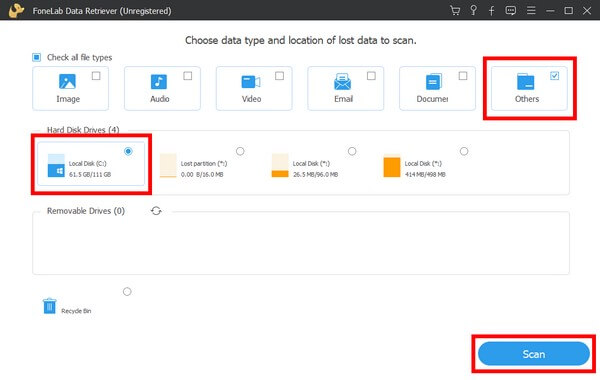
快速扫描将在程序上运行几秒钟。 如果您认为您仍然可以找到更多文件,您可以使用 深层扫描 功能进行更深入的扫描过程。 其他功能也可用,例如搜索栏和过滤器,以便更顺畅地搜索数据。
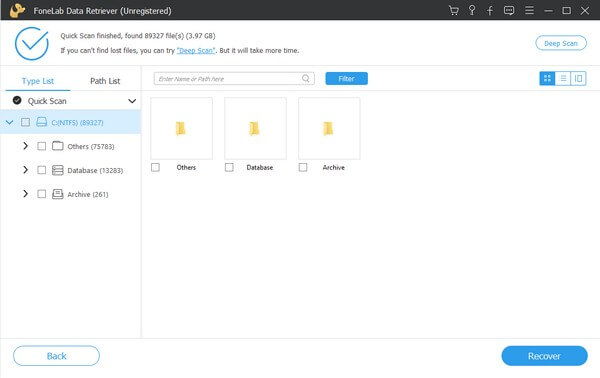
您的浏览历史记录将在 用户数据 文件夹。 请参阅下图以查看通向该文件夹的路径。 选择你需要的一切,然后点击 恢复 选项卡以恢复您的 Google Chrome 浏览器历史记录。
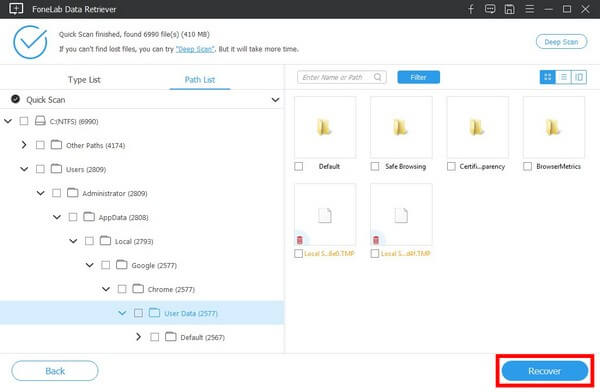
FoneLab数据检索器-从计算机,硬盘驱动器,闪存驱动器,存储卡,数码相机等中恢复丢失/删除的数据。
- 轻松恢复照片,视频,文档和更多数据。
- 恢复之前预览数据。
第 3 部分。 关于恢复 Chrome 浏览历史的常见问题解答
1.删除的历史记录在多少天内可以恢复?
如果您删除了 Google Chrome 浏览历史记录,如果您选择最佳恢复方法,则可以尽快恢复它们。 因此,我们推荐 FoneLab Data Retriever。 此工具不限制数据恢复的可能性。 你不能随时执行它。
2. FoneLab Data Retriever 可以恢复 GIF 图片格式吗?
是的,它绝对可以。 FoneLab数据检索器 几乎可以恢复每种类型数据中的所有格式。 支持的图片格式,包括GIF、JPG、PNG、TIF等。
3.如何按日期搜索和查看Chrome历史记录?
要通过按日期查看它们来更轻松地搜索您的历史记录,您需要转到 搜索 功能部分。 之后,将结果排序更改为日期而不是相关性。 然后将按日期查看您的浏览历史记录。
FoneLab数据检索器-从计算机,硬盘驱动器,闪存驱动器,存储卡,数码相机等中恢复丢失/删除的数据。
- 轻松恢复照片,视频,文档和更多数据。
- 恢复之前预览数据。
不小心清除您在 Chrome 浏览器上的历史记录可能会造成重大损失。 但是随着 FoneLab数据检索器,您可以随时取回它们。 立即安装!
